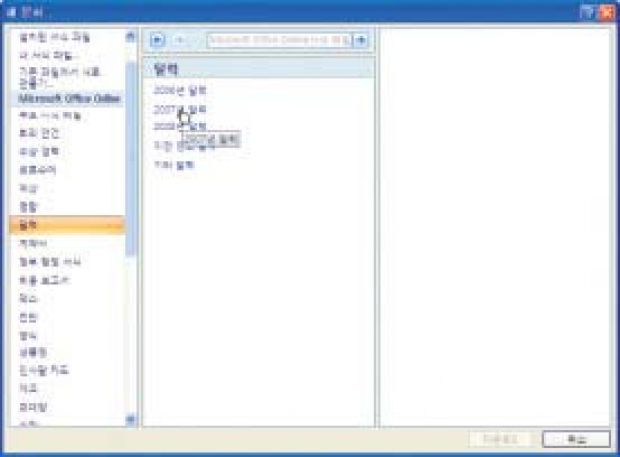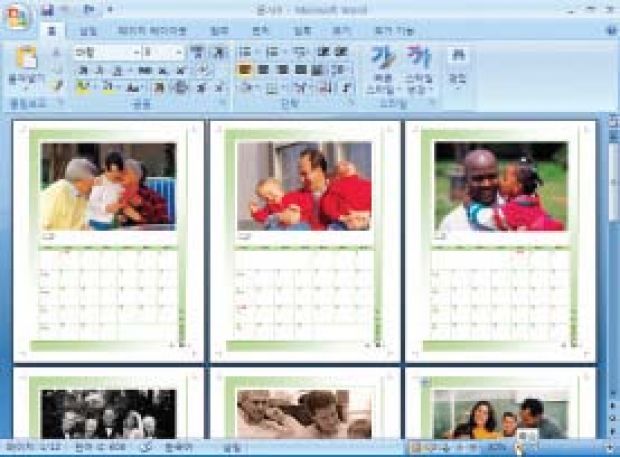| 색과 글꼴 스타일 바꾸기 선택한 서식의 내용을 고스란히 담은 새 문서가 만들어질 것이다. 만약 전 체적인 색이나 글꼴이 마음에 들지 않는다면‘홈’탭에서‘스타일 변경’버튼을 누르고‘색’에서 원하는 색을,‘ 글꼴’에서 원하는 서체를 고른다. 그림 바꾸기 기본적으로 삽입되는 그림을 변경하고 싶다면 그림을 선택하고 리본 오른쪽 상단에 표시되는 그림 → 서식 탭을 열고‘그림 바꾸기’버튼을 클릭한다. 표시되는 대화상자에서 원하는 그림을 골라‘삽입’버튼을 누르면 된다. 온라인 서식 고르기 마이크로소프트는 오피스 온라인 사이트를 통해 최신 서식 파일을 서비스 한다. 이것으로 새 문서를 만들고 싶다면 오피스 버튼( ) 을 클릭하고 ‘새로 만들기’를 누른다. 만약 달력을 선택하고 싶다면 표시되는 대화상자 의 왼쪽 Microsoft Office Online 목록에서‘달력’을 고르고 가운데에서 ‘2007년 달력’을 클릭한다. |
| 1.워드에서 왼쪽 위 모서리에 있는 오피스 버튼 ( )을 클릭하고 표시되는메뉴에서‘새로만들기’를고른다. |
| 2.표시되는 대화상자의 왼쪽‘서식 파일’목록에서‘설치된 서식 파일’을 골라 가운데에서‘이력서(가을)’을 선택한 뒤‘만들기’버튼을 누른다. |
| 3.선택한서식파일의내용이고스란히담긴새문서가만들어진다. |
| 4.MS워드 2007의 장점은 문서의 색이나 글꼴 등과 같은 서식을 쉽게 바꿀 수 있다는 점이다. 리본의‘홈’탭에서‘스타일 변경’버튼을 클릭하 고색→광장을고른다. |
| 5.문서의 색이 지정한 스타일 색으로 바뀌는 것을 볼 수 있다. 이번에는 글꼴을바꾸기위해다시한번스타일변경→글꼴→균형을고른다. |
| 6.문서의 기본 글꼴이 맑은 고딕과 바탕으로 바뀐다. 이번에는 사진을 바꿔보자. 왼쪽에있는사진을선택한다. |
| 7.리본 오른쪽 위에 표시되는 그림 도구 → 서식 탭을 열고‘그림 바꾸기’버튼을누른다. |
| 8.‘그림 삽입’대화상자에서 쓰고 싶은 사진을 고르고‘삽입’버튼을 누 른다. |
| 9.선택한 사진으로 바뀌는 것을 볼 수 있다. 물론 테두리, 그림자와 같은 서식은 원래 상태를 유지한다. 상세 내용을 입력하기 위해‘주소 입력’을클릭한다. 사진 서식을 바꾸고 싶으면 그림도구 → 서식 → 그림 스타일 영역에서쓰고싶은것을고르면된다. |
| 10.텍스트를입력하면종전내용이사라지고입력한텍스트만표시된다. |
| 11.이런 방법으로 원하는 문서를 쉽게 만들 수 있다. PC가 인터넷에 연결 되어 있다면 MS가 서비스하는 온라인 서식을 쉽게 나만의 것으로 만들 수 있다. 이제 달력을 만들어 보자. 다시 한 번 왼쪽 위에서 버튼을 클릭하고‘새로만들기’를고른다. |
| 12.표시되는대화상자의왼쪽microsoft office online 목록에서‘달력’을 선택하고가운데에서‘2007년달력’을클릭한다. |
| 13.가운데 표시되는 목록에서‘2007년 사진 달력(토요일-일요일)’을 선택하고‘다운로드’버튼을누른다. |
| 14.한 페이지 한 달씩 달력이 표시된다. 워드 창 오른쪽 아래에서‘축소’ 버튼을 몇 번 눌러 화면 표시를 조정하면 여러 페이지를 한꺼번에 볼 수 있다. |
| 15.이 중에서 이번 3월 달의 사진을 바꿔보자. 3월 달의 사진을 선택하고 그림도구→서식탭을연뒤‘그림바꾸기’버튼을누른다. |
| 16.‘그림삽입’대화상자에서 사진을고르고‘삽입’버튼을클릭한다. |
| 17.그림이 바뀐다. 현재 페이지만 인쇄하고 싶다면 버튼을 클릭하고 ‘인쇄’를누른다. |